Kompletna lekcija za uvoz DVD-a na iTunes bez gubitka kvalitete
Ako želite reproducirati kupljene DVD filmove na svojim Apple uređajima, prvo morate uvesti DVD na iTunes. iTunes knjižnica je dobar alat koji može sinkronizirati datoteke između Apple uređaja. Jednom kada dodate DVD u iTunes, možete gledati DVD na iPhoneu, iPadu, iPodu, Macu, Apple TV-u itd. Pa, možete uživati u DVD filmovima na većem zaslonu ili prijenosnom uređaju nakon kopiranja DVD-a.
Kao što znate, iTunes je media player, a ne DVD ripper. Da biste sinkronizirali DVD s iTunesom, najprije morate pretvoriti DVD u iTunes kompatibilne formate. Kasnije možete kopirati kopirane DVD filmove na iPhone ili iPad pomoću iTunesa ako je potrebno. To je cijeli proces uvoz DVD-a u iTunes. Želite saznati više detalja? Samo čitajte i slijedite.
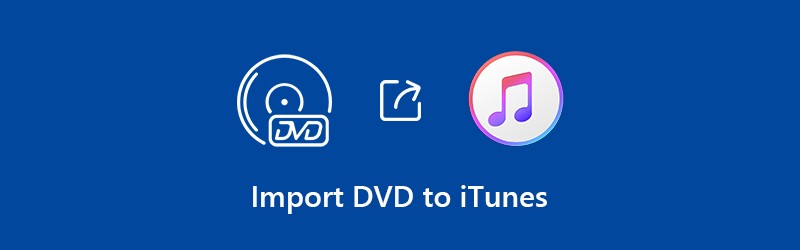
1. dio: Kako kopirati DVD na iTunes
Na tržištu postoji mnogo besplatnih programa za kopiranje DVD-a, poput HandBrake, VLC Media Player i još mnogo toga. Je li potrebno obratiti se profesionalnom DVD riperu? Pa, odgovor je "Da". Vidmore DVD čudovište sposoban je kopirati DVD u kvaliteti 1: 1. Za razliku od HandBrakea i drugog softvera za kopiranje DVD-a, Vidmore DVD Monster može kopirati DVD filmove u MPG, DVD ISO i mapu bez transkodiranja. Možete dobiti digitalnu kopiju DVD diska originalne kvalitete 100%. 6 puta veća brzina može vam pomoći da u kratkom vremenu učinkovito kopirate DVD-ove.
Opremljeni vodećim DVD dešifriranjem, možete kopirati gotovo sve DVD filmove, uključujući stare i nove DVD-ove. DVD možete pretvoriti u bilo koji uređaj ili format za gledanje izvan mreže. Samo provjerite imaju li pretvoreni DVD videozapisi ekstenzije datoteka .mov, .m4v ili .mp4. Naravno, možete izvući zvuk s DVD-a kao MP3, WAV, AIFF ili Apple Lossless i za iTunes sinkronizaciju.
Korisni je i ugrađeni video editor. Možete obrezati, spojiti, vodeni žig, promijenite titl, odaberite audio zapis i dodirnite DVD filmove prije kopiranja kupljenog DVD-a u iTunes.
- Kopirajte DVD u iTunes knjižnicu kao bilo koji video ili audio format u kvaliteti 1: 1.
- 6 puta veća brzina kopiranja DVD-a do iTunesa.
- Uredite DVD filmove prije uvoza u iTunes knjižnicu.
- Brzo uredite DVD filmove s potpuno kontroliranim izlaznim efektima.
- Podržava skupne pretvorbe, višejezgrene procesore i GPU ubrzanja.
Korak 1: Besplatno preuzmite, instalirajte i pokrenite softver za kopiranje DVD-a. Umetnite svoj DVD disk u DVD pogon.
Korak 2: Kliknite "Učitaj DVD", a zatim "DVD disk" da biste prepoznali umetnuti DVD disk. Morate kliknuti na "View / Select Title" da biste saznali svoje ciljne videozapise.

3. korak: Otvorite popis "Rip All to" u gornjem desnom kutu. Postavite izlazni format kao M4V ili druge formate kompatibilne s iTunesom. Možete birati između različite kvalitete i razlučivosti izlaza.

4. korak: Kliknite "Rip All" (Rip sve) za kopiranje cijelog DVD-a na iTunes. Naravno, odabrana poglavlja možete kopirati na iTunes na temelju svoje potrebe.

Bilješka: Ako želite gledati DVD na iPhoneu, iPadu ili drugim prijenosnim uređajima, dodavanje DVD-a u iTunes nije najbrži način. Zapravo, možeš poboljšati kvalitetu videozapisa i izravno odaberite optimizirane unaprijed postavljene postavke iz Vidmore DVD Monster, uključujući iOS, Android i još mnogo toga.
Dio 2: Kako uvesti kopirani DVD film u iTunes
Nakon pretvorbe DVD-a u iTunes pomoću Vidmore DVD Monster, DVD videozapise možete staviti u iTunes biblioteku za reprodukciju DVD-a iPhone, iPad, iPod i Apple TV. Ripped DVD video zapise možete prenijeti pomoću iTunesa ili softvera za prijenos iPhone-a treće strane. Pa, kasniji je puno sigurniji od iTunesa. Ali ako na trenutak stavite DVD na iTunes bez softvera, možete slijediti upute u nastavku.
Korak 1: Ažurirajte na najnoviji iTunes. Povežite iOS uređaj s računalom putem USB kabela.
Korak 2: Ako ste na ovom računalu već sinkronizirali iPhone s iTunesom, pouzdano računalo može automatski prepoznati vaš priključeni uređaj. U suprotnom, morate dodirnuti "Vjeruj" kada se na iPhoneu zatraži "Vjeruj ovom računalu".
3. korak: Povucite pretvorene DVD datoteke u iTunes prozor. Možete odlučiti želite li zadržati izvornu kopiranu datoteku ili je izbrisati kako biste oslobodili prostor.
4. korak: Kliknite "Filmovi" ili "Filmovi" u lijevom oknu. Ovdje možete vidjeti uvezeni DVD u iTunes datoteke. To je sve za uvoz DVD-a u iTunes na računalu ili Macu.
Korak 5: Ako želite kopirati DVD u iTunes za izvanmrežno gledanje na iOS uređaju, možete kliknuti "Sync Films" / "Sync Movies" i "Sync" za sinkronizaciju DVD-a na iTunes.
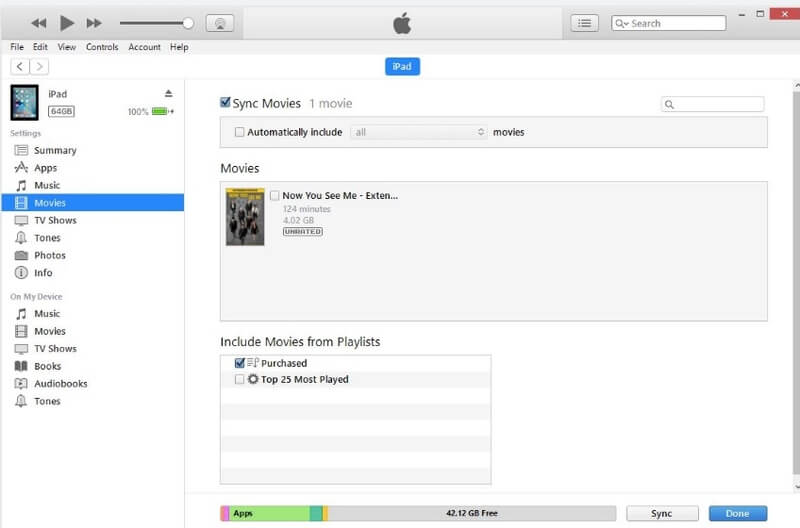
Bilješka: Možete stvoriti novi popis pjesama za dodavanje DVD-a u iTunes i bez povlačenja i ispuštanja. Nakon uvoza DVD filmova u iTunes knjižnicu, možete uživati u DVD video zapisima na svim Apple uređajima pomoću iTunesa.
Nema sumnje da je Vidmore DVD Monster vaš najbolji pretvarač za DVD u iTunes. Gotovo sve DVD-ove možete kopirati na iTunes i druge Apple uređaje, bez obzira na to koliko vaš DVD ima godina. Samo pripazite da vaš DVD disk nema ogrebotina i drugih fizičkih oštećenja. Kasnije DVD možete uvesti u iTunes na Windows 10 / 8.1 / 8/7 / Vista / XP s izvrsnim audiovizualnim iskustvom.
Vidmore DVD Monster može sačuvati kompletnu DVD strukturu, video i audio zapise, izbornike, poglavlja i dodaj titlove. 6 puta veća brzina kopiranja DVD-a i 1: 1 kvaliteta izlaza mogu pobijediti većinu konkurenata. Vrijedno je besplatno preuzeti i probati.
To je sve uvezi cijeli DVD u iTunes knjižnicu. Možete li sada uživati u DVD filmovima bez DVD pogona? Ako ne, jednostavno nas kontaktirajte ili ostavite svoje pitanje u nastavku. Drago nam je pomoći vam kad god zatrebate.



